A hozzáférés számos hatékony eszközt magában foglal, beleértvemegkönnyíti a felhasználót a dátumok és dátumtartományok használatához, amelyeket egy bizonyos kritériumban meg kell határozni. A dátumot tartalmazó adatbázis komplex logikájának megismeréséhez a DATE funkciók nagyon hasznosak lehetnek az Ön számára. Ez a bejegyzés részletesen ismerteti az egyszerű DATE funkciók használatát.
Indítsa el az Access 2010 programot, nyisson meg egy táblázatot, amelyben alkalmazni kívánja a Dátum funkciót. Például beépítettünk egy táblát, amely több mezőben tartalmazza a számlatulajdonosok nyilvántartását; Név, számla, költség, dátum, és Törlés amint az az alábbi képernyőképen látható.

Most létre kell hoznunk egy lekérdezést, amelyben alkalmazni fogjuk a Dátum funkciót, hogy ellenőrizzük a határidőt, a napok különbségét stb. teremt fülre, majd kattintson a gombra Lekérdezés tervezése.

Megérkezik egy lekérdezés fülre, egy felbukkanó ablak jelenik meg, amelyben kéri, hogy adja hozzá a kívánt táblát, válassza ki a kívánt táblát, és kattintson Hozzá.
Kiválasztott asztal Megjelenik egy ablak, amely feltünteti a mezőit, húzza az egyes mezőket az alsó ablaktáblába, és engedélyezze a jelölőnégyzeteket, az alábbi képernyőképen látható módon.
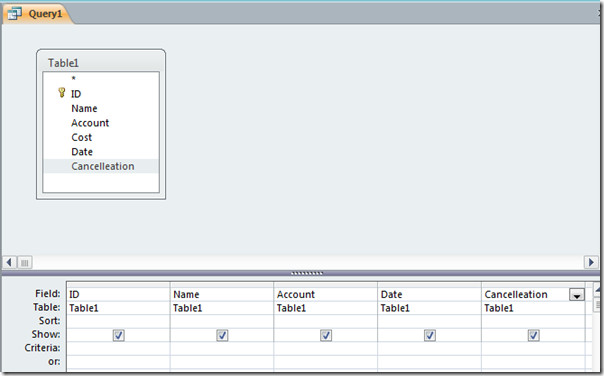
Most hozzáadunk egy új mezőt ehhez a lekérdezéshez, tegyük fel, hogy olyan mezőket akarunk létrehozni, amelyek megmutatják a határidőt. A Esedékesség dátum mező hozzáadásához feltételezzük, hogy 7 nappal azután regisztrálunk egy fiókot.
Szóval ezt írjuk
Esedékes: [Dátum] +7
Jegyzet: Ha randizni szeretne, ellenőrizzehogy az adattípust Dátumnak / Időnek kell beállítania, a műveletek végrehajtásához és a funkciók dátumon történő alkalmazásához. Előfordul, hogy a mező dátumokat tartalmaz, a szöveg vagy a feljegyzés adattípusával rendelkezik, amely szintén támogatja a dátumok beillesztését, mivel a dátumok írása nem idéz elő ellentmondást a szöveg vagy a feljegyzés adattípusával.
A képletet az utolsó melletti cellába írjuk Törlés cellát az alábbi képernyőképen látható módon.
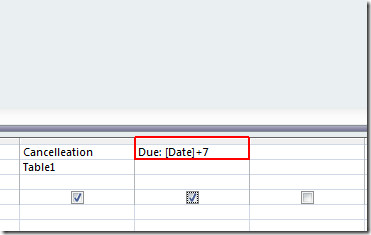
Kattints Fuss, és észreveszi, hogy 7 napot számít a kezdés dátumáig, és megmutatja az eredményt az újonnan létrehozott mezőben Esedékes, amint az az alábbi képernyőképen látható.
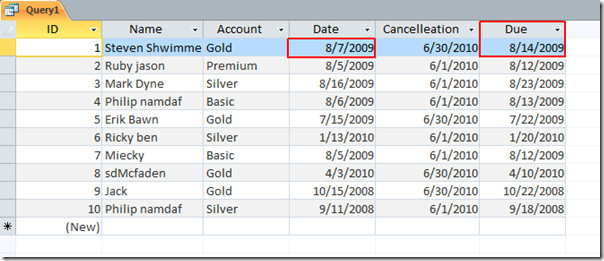
Most, ha meg akarja mutatni a különbséget a kezdés és a lemondás dátuma között, egyszerűen megírjuk;
Különbség: [Lemondás] - [Dátum]
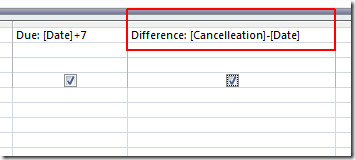
Ha rákattint Fuss, a dátum közötti különbséget numerikus értékként fogja mutatni, amint az az alábbi képernyőképen látható.
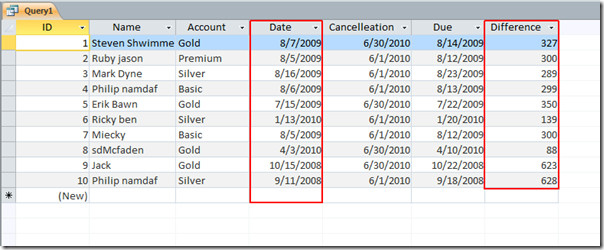
Most, ha ki akarjuk vonni a hónapot és az évet bármilyen, dátumot tartalmazó mezőből, egyszerűen a következő sorokat írjuk;
Hónap: Hónap ([Táblázat neve])
Év: év ([Táblázat neve])
![év és hónap]](/images/ms-office/ms-access-2010-date-functions_8.jpg)
Kihúzza az évet és a hónapot a Dátum mezőt, az alábbi képernyőképen látható módon.
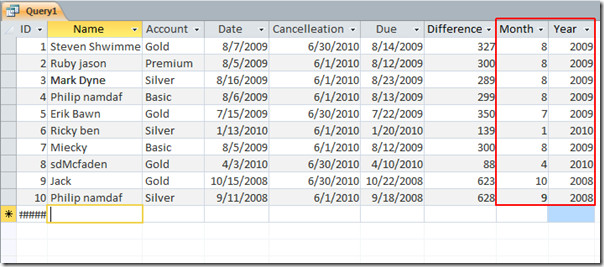
Néhány alapvető Date függvényt alkalmaztunkA táblázatban sokféle módon használhatjuk őket a helyzetnek megfelelően, ez volt az egyszerű példa a Dátum funkció használatához, de ha összehasonlítanunk kell több dátumot tartalmazó mezőt, akkor az összetett lesz.
Ellenőrizheti az Access 2010 kapcsolat és lekérdezés összekapcsolásáról, valamint az Access jelentések Excel alkalmazásával történő elemzésének korábban áttekintett útmutatóit is.













Hozzászólások